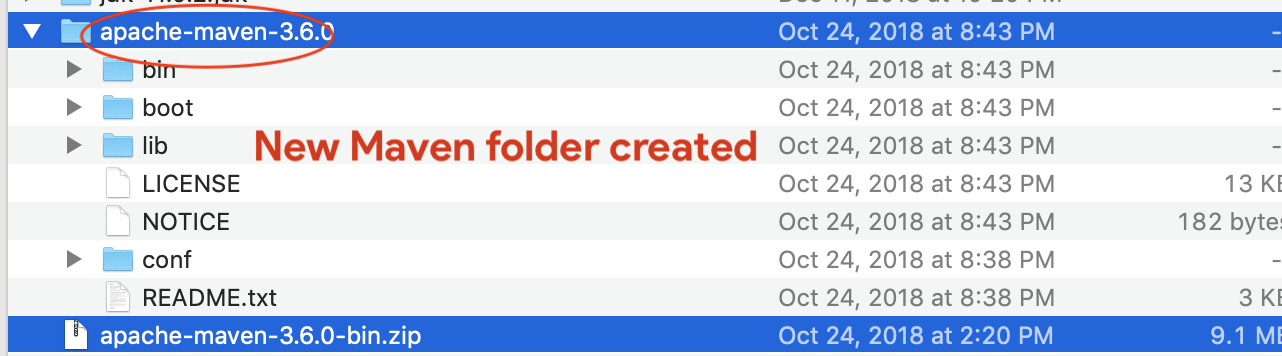¿Cómo instalar Maven en Mac OS X manualmente? Solucionar error de versión de clase no compatible: org/apache/maven /cli/MavenCli
Publicado: 2019-01-06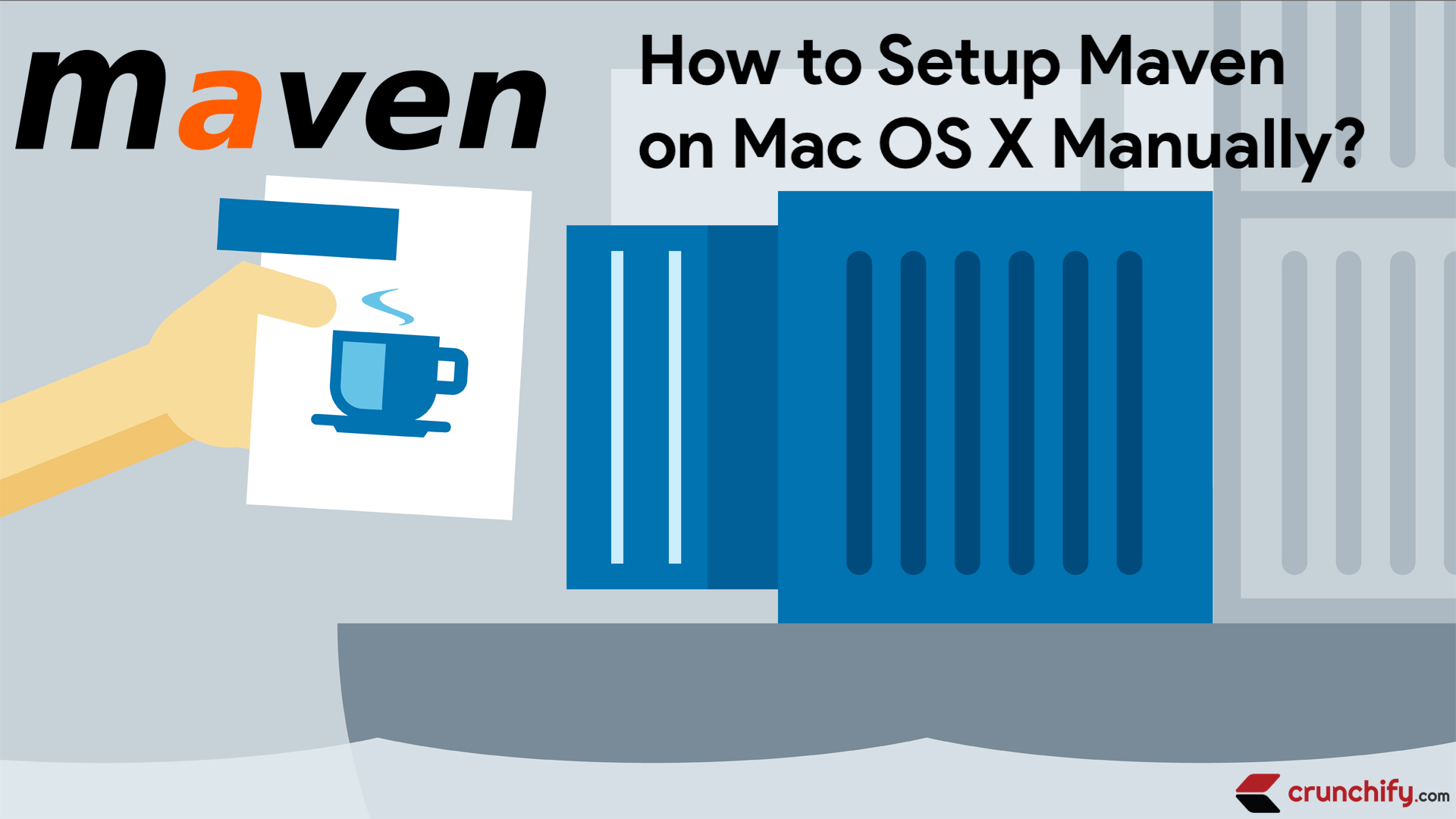
La compilación de Maven es lo primero que pensamos después de trabajar en la base de código diaria. Por lo general, realizo Maven Build cientos de veces en un día. Como habrás notado, en Crunchify casi todos nuestros proyectos se basan en Maven.
Maven es una de las mejores cosas que le ha pasado a la comunidad de desarrolladores de Java.
Con maven clean install simple, maven clean deploy y más comando, su proyecto de Word simplemente se compila e implementa con todas las dependencias. Maven descarga todas las dependencias en la ruta especificada en el archivo settings.xml.
¿Tiene una nueva Macbook Pro y su Mac se ejecuta en la última versión de Mac OS X? En caso afirmativo, no viene por defecto con Maven instalado.
Mira esto
|
1 2 3 4 5 |
bash - 3.2 $ mvn clean install bash : mvn : command not found bash - 3.2 $ mvn eclipse : eclipse bash : mvn : command not found |
Si tiene alguna de las siguientes preguntas, entonces está en el lugar correcto:
- Maven – Instalación de Apache Maven
- Cómo instalar Maven en Mac OSX
- Cómo asegurarse de que maven esté instalado en mac
- ¿Cómo instalar Maven en Mac OS X sin Homebrew?
En este tutorial, repasaremos los pasos sobre cómo instalar Maven en Mac OS X. Comencemos:
Paso 1
Descargue la última versión de Maven apache-maven-3.6.0-bin.tar.gz desde el sitio oficial.
Estamos usando el wget command de Linux para descargarlo.
Aquí hay una ubicación de descarga espejo: http://mirrors.koehn.com/apache/maven/maven-3/3.6.0/binaries/apache-maven-3.6.0-bin.zip
|
1 2 3 4 5 6 7 8 9 10 11 12 13 14 15 16 17 18 |
bash - 3.2 $ mkdir ~ / crunchify bash - 3.2 $ cd ~ / crunchify / bash - 3.2 $ pwd / Users / ashah / crunchify bash 3.2 $ wget http : //mirrors.koehn.com/apache/maven/maven-3/3.6.0/binaries/apache-maven-3.6.0-bin.zip -- 2019 - 01 - 17 21 : 20 : 50 -- http : //mirrors.koehn.com/apache/maven/maven-3/3.6.0/binaries/apache-maven-3.6.0-bin.zip Resolving mirrors . koehn . com ( mirrors . koehn . com ) . . . 209.240.109.238 Connecting to mirrors . koehn . com ( mirrors . koehn . com ) | 209.240.109.238 | : 80... connected . HTTP request sent , awaiting response . . . 200 OK Length : 9102386 ( 8.7M ) [ application / zip ] Saving to : ‘ apache - maven - 3.6.0 - bin . zip ’ apache - maven - 3.6.0 - bin . zip 100 % [ ========================================================================== > ] 8.68M 3.25MB / s in 2.7s 2019 - 01 - 17 21 : 20 : 53 ( 3.25 MB / s ) - ‘ apache - maven - 3.6.0 - bin . zip ’ saved [ 9102386 / 9102386 ] |
El comando anterior descargará el archivo .zip en la carpeta /Users/ashah/crunchify .
Paso 2
Vaya a la carpeta ~/crunchify/ o a la carpeta /Users/ashah/crunchify .
Extraiga el archivo apache-maven-3.6.0-bin.zip usando el comando descomprimir.
|
1 2 3 4 5 6 7 8 9 10 11 12 13 14 15 16 |
bash - 3.2 $ cd ~ / crunchify bash - 3.2 $ unzip apache - maven - 3.6.0 - bin . zip Archive : apache - maven - 3.6.0 - bin . zip creating : apache - maven - 3.6.0 / creating : apache - maven - 3.6.0 / lib / creating : apache - maven - 3.6.0 / lib / jansi - native / creating : apache - maven - 3.6.0 / lib / jansi - native / freebsd32 / creating : apache - maven - 3.6.0 / lib / jansi - native / freebsd64 / creating : apache - maven - 3.6.0 / lib / jansi - native / linux32 / creating : apache - maven - 3.6.0 / lib / jansi - native / linux64 / creating : apache - maven - 3.6.0 / lib / jansi - native / osx / creating : apache - maven - 3.6.0 / lib / jansi - native / windows32 / creating : apache - maven - 3.6.0 / lib / jansi - native / windows64 / creating : apache - maven - 3.6.0 / bin / creating : apache - maven - 3.6.0 / conf / |

Paso 3
Lo siguiente es configurar classpath.
Configure el classpath maven para su variable de entorno actualizando el archivo .bash_profile .
|
1 |
bash - 3.2 $ sudo vi ~ / . bash_profile |
Agregue debajo de dos líneas y guarde el archivo.
|
1 2 |
export M2_HOME =/ Users / ashah / crunchify / apache - maven - 3.6.0 export PATH = $ PATH : $ M2_HOME / bin |
Etapa 4
¿Cómo recargar .bash_profile desde la línea de comando?
|
1 |
bash - 3.2 $ source ~ / . bash_profile |
O ejecute el siguiente comando.
|
1 |
bash - 3.2 $ . ~ / . bash_profile |
Paso-5
Ahora intente nuevamente mvn -version y ya está todo listo.
|
1 2 3 4 5 6 7 8 |
bash - 3.2 $ mvn - version Apache Maven 3.6.0 ( 97c98ec64a1fdfee7767ce5ffb20918da4f719f3 ; 2018 - 10 - 24T13 : 41 : 47 - 05 : 00 ) Maven home : / Users / ashah / crunchify / apache - maven - 3.6.0 Java version : 1.8.0_191 , vendor : Oracle Corporation , runtime : / Library / Java / JavaVirtualMachines / jdk1 . 8.0_191.jdk / Contents / Home / jre Default locale : en_US , platform encoding : UTF - 8 OS name : "mac os x" , version : "10.14.2" , arch : "x86_64" , family : "mac" bash - 3.2 $ |
¿Te enfrentas a este error?
¿Obtiene el siguiente error al ejecutar el comando mvn -version ?
|
1 2 3 4 5 6 7 |
bash - 3.2 $ mvn - version Exception in thread "main" java . lang . UnsupportedClassVersionError : org / apache / maven / cli / MavenCli : Unsupported major . minor version 51.0 at java . lang . ClassLoader . defineClass1 ( Native Method ) at java . lang . ClassLoader . defineClassCond ( ClassLoader . java : 637 ) at java . lang . ClassLoader . defineClass ( ClassLoader . java : 621 ) at java . security . SecureClassLoader . defineClass ( SecureClassLoader . java : 141 ) at java . net . URLClassLoader . defineClass ( URLClassLoader . java : 283 ) |
El problema es que no ha configurado correctamente JAVA_HOME en Mac. Para arreglar eso, agregue la siguiente línea a .bash_profile antes de export M2_HOME .
export JAVA_HOME=/Library/Java/JavaVirtualMachines/jdk1.8.0_191.jdk/Contents/Home
En mi caso, mi instalación de JDK es jdk1.8.0_91.jdk , asegúrese de escribir la suya.
Archivo .bash_profile con ruta JDK:
|
1 2 3 |
export JAVA_HOME =/ Library / Java / JavaVirtualMachines / jdk1 . 8.0_191.jdk / Contents / Home export M2_HOME =/ Users / ashah / crunchify / apache - maven - 3.6.0 export PATH = $ PATH : $ M2_HOME / bin |
Y ya está todo listo.
Simplemente intente ejecutar maven y no verá ningún problema. Espero que este tutorial lo ayude a configurar la ruta de Maven en Mac OSX de manera rápida y sencilla.